PHP stellt unter dem 64-Bit-System Win7 eine Verbindung zur Oracle-Datenbank her
Lassen Sie uns über den Konfigurationsprozess sprechen
1. Laden Sie Oracle Instantclient herunter
Download-Adresse: http://www.oracle.com/technetwork/topics/winx64soft-089540.html
Instantclient-basic-windows.x64-11.2.0.4.0 herunterladen
Dekomprimierungspfad: D:Programme (x86)Oracle64Clientinstantclient_11_2
*Hinweis: Der Client muss entsprechen die Datenbankversion.
2. Systemumgebungsvariablen konfigurieren
Nach der PATH-Umgebungsvariablen hinzufügen: ;D:Program Files (x86)Oracle64Clientinstantclient_11_2
3. Konfigurieren Sie PHP zur Unterstützung von OCI-Erweiterungen
Ändern Sie die Konfigurationsdatei php.ini
Öffnen Sie die Konfiguration wie folgt
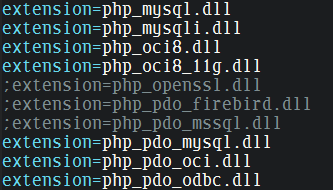
4. Starten Sie den Apache-Diensttest neu
Verwenden Sie die Prüffunktion phpinfo(). Überprüfen Sie, ob die Erweiterung aktiviert ist. Wenn das folgende Bild angezeigt wird, bedeutet dies, dass die Erweiterung aktiviert ist
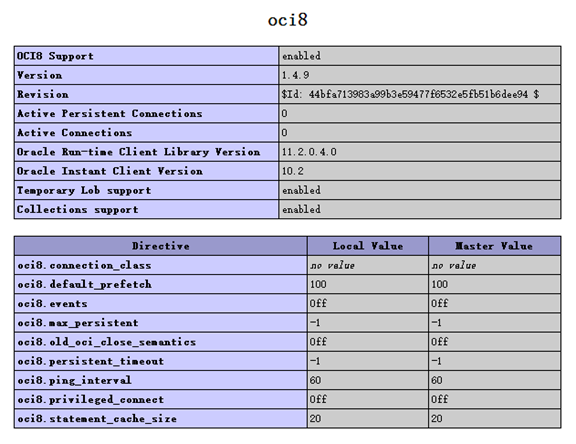
5. Testen Sie die Datenbankverbindung
Schreiben Sie oracle.php in das Stammverzeichnis der Site I. Die Verbindung erfolgt zur Oralce-Datenbank in der virtuellen Maschine CentOS
Der Code lautet wie folgt:
<?php
$conn = ocilogon('test','test','192.168.23.131:1521/dev');
if (!$conn)
{
$Error = oci_error();
print htmlentities($Error['message']);
exit;
}
else
{
echo "Connected Oracle Successd!"."<br>";
ocilogoff($conn);
}
?>Eingabe http://localhost/oracle.php in der Adressleiste des Browsers
Display Connected Oracle Successd! zeigt an, dass die Datenbankverbindung erfolgreich ist.
Weitere Artikel zum Thema PHP-Verbindung zur Oracle-Datenbank unter Win7 64-Bit-System finden Sie auf der chinesischen PHP-Website!

Heiße KI -Werkzeuge

Undresser.AI Undress
KI-gestützte App zum Erstellen realistischer Aktfotos

AI Clothes Remover
Online-KI-Tool zum Entfernen von Kleidung aus Fotos.

Undress AI Tool
Ausziehbilder kostenlos

Clothoff.io
KI-Kleiderentferner

AI Hentai Generator
Erstellen Sie kostenlos Ai Hentai.

Heißer Artikel

Heiße Werkzeuge

Notepad++7.3.1
Einfach zu bedienender und kostenloser Code-Editor

SublimeText3 chinesische Version
Chinesische Version, sehr einfach zu bedienen

Senden Sie Studio 13.0.1
Leistungsstarke integrierte PHP-Entwicklungsumgebung

Dreamweaver CS6
Visuelle Webentwicklungstools

SublimeText3 Mac-Version
Codebearbeitungssoftware auf Gottesniveau (SublimeText3)

Heiße Themen
 1378
1378
 52
52


